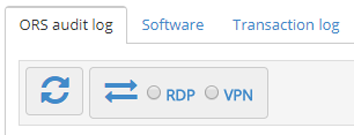Etätuki
Etätuki on etähallinnan yksi ominaisuus. Etätuen ansiosta henkilöstömme voi muodostaa yhteyden ja tukea asiakkaita etäyhteyden avulla. Toteutuksen pohjana on TeamViewer. Asiakkaan on sallittava etätyöpöydän välityksellä tapahtuvat yhteydet, jotta teknisen tuen henkilökunta voi antaa etätukea.
Automaattinen käyttöoikeuksien päivitys
Tuotteen PRISMAdirect päivitetyt käyttöoikeudet voidaan ladata ja asentaa automaattisesti versiosta 1.2.0 alkaen. Päivitetty käyttöoikeustiedosto ladataan ja asennetaan automaattisesti seuraavissa tapauksissa:
Asiakas pidentää ylläpitojaksoa.
Asiakas ostaa lisäominaisuuksia.
Asiakkaat, joilla on voimassa oleva ylläpitosopimus, ovat oikeutettuja ohjelmistopäivityksiin. Ohjelmaversiosta PRISMAdirect 1.2.0 alkaen asennusohjelma tarkistaa automaattisesti, onko asiakkaalla oikeus asentaa päivitetty versio tuotteesta. Asiakas saa ilmoituksen Web-sivun jokaisen latauksen yhteydessä seuraavissa tapauksissa:
Ylläpitojakso umpeutuu kuukauden kuluessa. Asiakas voi myös tarkistaa ylläpitojakson umpeutumispäivän Tietoja-ruudusta.
Käyttöoikeus umpeutuu kuukauden kuluessa. Asiakas voi myös tarkistaa umpeutumispäivän Tietoja-ruudusta.
Asiakas saa ilmoituksen kirjautumisruudussa, kun käyttöoikeus on umpeutunut.
Uusi ladattu käyttöoikeus:
Tuodaan tiedoksi käyttäjälle, kun ohjelmistoon on lisätty uusia ominaisuuksia.
Asennetaan automaattisesti paikalliselle kelluvien käyttöoikeuksien palvelimelle.
Jos käytössä on kelluvien käyttöoikeuksien palvelin, asiakkaan on tehtävä jompikumpi seuraavista toimista:
On määritettävä jaettu kansio, jolla on tarvittavat käyttöoikeudet.
Käyttöoikeustiedosto on kopioitava manuaalisesti.
Käytössä yhden minuutin kuluessa käyttöoikeustiedoston asentamisesta.
Kelvollinen käyttöoikeustiedosto on asennettava paikalliselle tai etäkäytettävälle kelluvien käyttöoikeuksien palvelimelle.
Yhteyttä etähallinnan back office -palveluun ei ole, kun tämä valinta on poistettu käytöstä.
Palveluorganisaation tunnus ja tarkistuskoodi. Näillä asetuksilla etsitään tuotteen PRISMAdirect asennus palveluorganisaation etäpalvelusivustosta.
Sarjanumero luetaan automaattisesti lisenssitiedostosta.
Sinun on määritettävä välityspalvelinasetukset, kun TeamViewer edellyttää erityisoikeuksia verkossasi.
[Tunnista asetukset automaattisesti]
Sovellus tunnistaa välityspalvelimen asetukset automaattisesti.
[Käytä välityspalvelinta]
Voit määrittää välityspalvelimen asetukset manuaalisesti. Valitse tämä asetus, kun haluat käyttää erillistä välityspalvelinta.
[Välityspalvelimen URL:]
Isäntänimi ja portti. Esimerkki: välityspalvelin.esimerkki.com:8080
[Välityspalvelimen todennus]
Todentamista edellyttävät välityspalvelimet tarvitsevat joko käyttäjätunnuksen ja salasanan Internetin käyttöä varten tai ne voivat todentaa käyttäjät toimialueen kirjautumistietojen avulla.
[Välityspalvelimen toimialue:]
Toimialue, jolla välityspalvelin sijaitsee.
[Välityspalvelimen käyttäjänimi:] ja [Välityspalvelimen salasana:]
Välityspalvelimen kirjautumistunnukset.
Paikallinen kelluvien käyttöoikeuksien palvelin
Toimenpiteitä ei tarvita. Uusi käyttöoikeustiedosto asennetaan automaattisesti käyttöoikeuskansioon "DroppedLicense".
Web-sivu on päivitettävä käyttöoikeustiedoston asennuksen jälkeen.
Kelluvien käyttöoikeuksien palvelin
Määritä jaettu kansio, jolla on tarvittavat käyttöoikeudet:
Jaa käyttöoikeuskansio "DroppedLicense" etähallittavassa kelluvien käyttöoikeuksien palvelimessa. [Etäpalvelun tunnistetiedot:] -käyttäjällä on oltava seuraavat jaetun kansion käyttöoikeudet: Muokkaus, luku, kirjoitus.
[Etäpalvelun tunnistetiedot:]
Vain luku -tekstiruutu, joka näyttää nykyisen etäpalvelun käyttäjän. Tällä käyttäjällä on käytössä Print ORS Service, jossa on etätukitoiminto. Testaa, onko määritetyllä käyttäjällä Internet-yhteyttä napsauttamalla [Testaa yhteys].
Käyttäjää voidaan vaihtaa:
Napsauta [Vaihda] -painiketta.
Valitse toimialue ja käyttäjänimi. Kirjoita salasana. Salasanojen kirjaimissa on käytettävä oikeaa kirjainkokoa. Käyttäjällä on oltava Internet-yhteys.
Napsauta [OK] -painiketta.
Etähallinnan käyttäjä vaihdetaan.
Testaa, onko määritetyllä käyttäjällä Internet-yhteyttä napsauttamalla [Testaa yhteys].
Jos et halua luoda jaettua kansiota, voit myös kopioida käyttöoikeustiedoston manuaalisesti.
Käyttöoikeustiedostoa ei voida päivittää automaattisesti, jos jaettua kansiota ei ole luotu. Tällöin näytetään virheilmoitus, jonka mukaan käyttöoikeutta ei voida päivittää käyttöoikeuspalvelimelta.
Valitse [Järjestelmä] - [Remote Service].
Vieritä valintaikkunan alaosaan, osioon [Käyttöoikeuden päivitys epäonnistui kohteessa:].
Tämä osio tulee näkyviin, kun käyttöoikeutta ei voida päivittää automaattisesti.
Tallenna käyttöoikeustiedosto tietokoneeseen napsauttamalla tallennuskuvaketta.
Kopioi tietokoneeseen tallennettu käyttöoikeustiedosto etähallittavan kelluvien käyttöoikeuksien palvelimen kansioon "DroppedLicense".
Vihreä valo
Yhteys etähallinnan back office -palveluun on muodostettu.
Oranssi valo
Yhteys etähallinnan back office -palveluun on katkennut.
Tarjoamamme etätuki perustuu TeamViewer -sovelluksen käyttöön. Teknisen tuen työntekijä voi pyytää sinua sallimaan etätyöpöytäyhteydet etätuen antamiseksi.
Siirry Océ Remote Service ‑sivustoon ja kirjaudu tunnistetiedoillasi.
Voit muodostaa yhteyden kohteeseen TeamViewer, kun "RDP" ja "VPN" ovat näkyvissä. "RDP" ja "VPN" näkyvät 5 sekunnin ajan kirjautumisen jälkeen.